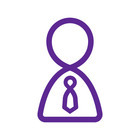Beste,
ik probeer mijn skynet email de configureren in outlook 2016 professional.
Na alle topics hier gelezen te hebben en uitgeprobeerd lukt het nog steeds niet.
Na het ingeven van het emailadres en verbinden kom ik onmiddellijk bij de geavanceerde installatie terecht.
Hier selecteer ik imap
Inkomende email: imap.proximus.be poort 993 ook geprobeerd met imap.skynet.be
uitgaande email: relay.proximus.be poort 587
Wanneer ik dan verbinden klik, paswoord ingeef begint hij voor te bereiden waarna ik de melding krijg dat er iets is misgegaan
Bij de versleutelmethodes heb ik al alles geprobeerd, geen van de keuzes brengt een oplossing
Heeft het te maken met mijn ...@skynet.be adres?
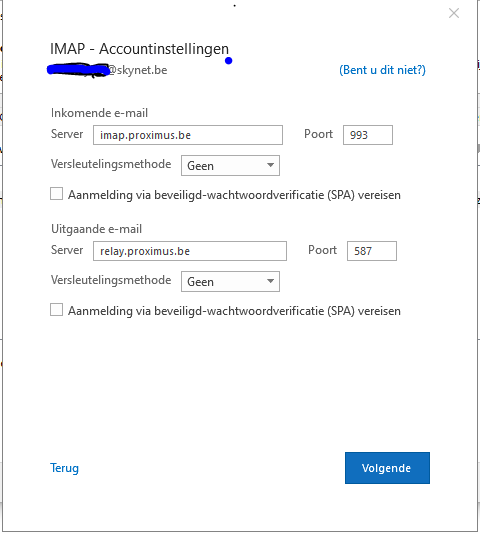
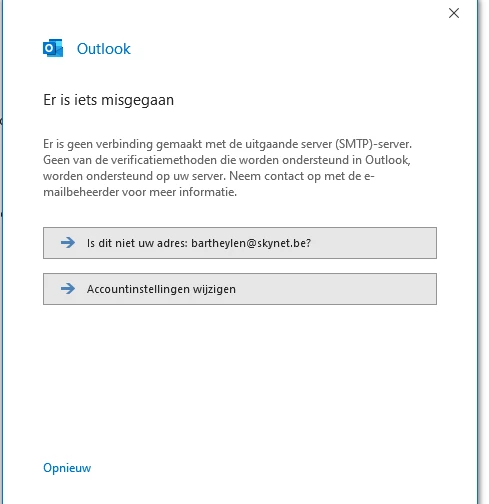
Iemand gelijkaardig probleem gehad?
mvg
Bart